
EB500中的元件是为了满足特定的需求而设计的图形化功能元件。功能元件的应用是触摸屏人机界面组态的技术基础,是构造具体窗口界面的基础。
一般而言,一个元件实现一种功能。某些元件必须与相关元件或PLC变量共同作用,才能完成特定的功能,表5-2列出了相关功能元件的名称及功能说明,大部分的元件支持“位”或“字”地址操作。本节主要介绍EB500的功能元件应用基础知识,并借助事例分析,使读者熟练把握典型功能元件的应用技术。
表5-2 相关功能元件的名称及功能说明
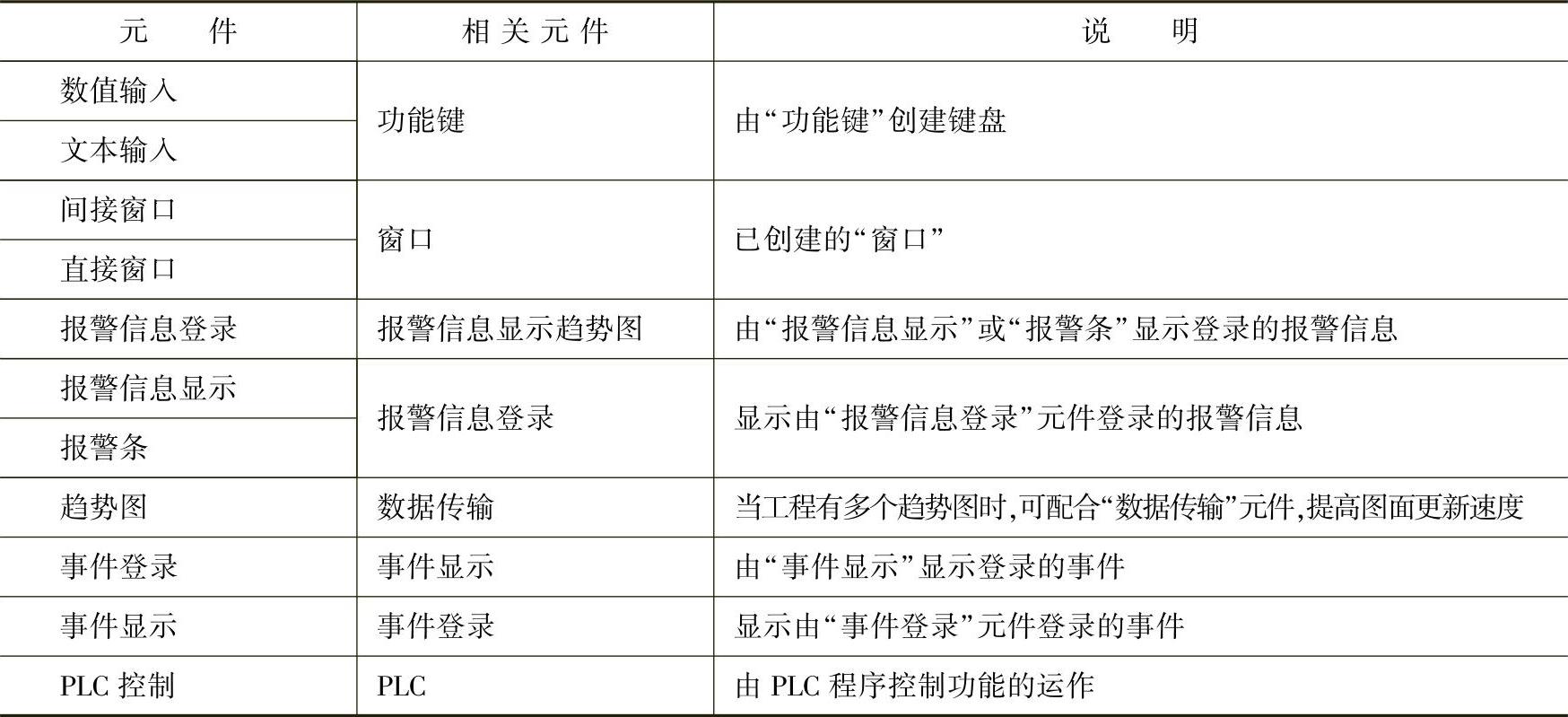
5.4.2.1 位状态指示灯与位状态设定
1.位状态指示灯
位状态指示灯显示一个指定的逻辑变量(开关变量)的变化。逻辑变量可以是触摸屏内存变量(如LB0),也可以是下位机PLC的变量(如I/O)。通过位状态指示灯显示状态的变化来表征某个变量的ON或OFF状态。如果变量状态为0,将显示图形状态为0的图形(包括颜色);如果状态为1,将显示图形状态为1的图形。
可按如下步骤添加位状态指示灯元件。
1)单击位状态指示灯图标,将弹出图5-28所示的对话框。
2)“一般属性”选项卡中选项包括描述、读取地址、属性等选项。
描述:提供给位状态指示灯的参考名称(不显示)。
读取地址:其中设备类型是指地址类型,设备地址是指具体变量的物理地址,如图5-12所示。它表征了S7-200PLC的相关变量类型及其地址范围。该参数设置确定了位状态指示灯的状态、图形和标签等将随相关变量状态变化而变化,即动态连接。
属性:包括正常、闪烁状态0(或1)时的图形选项内容。选择“正常”,则只显示对应状态的图形,该图形不闪烁。选择“闪烁状态0(或1)时的图形”,则当读取变量状态为OFF时,显示稳定的状态为0的图形;当状态为ON时,显示状态为1的图形,并且其显示效果是闪烁的。闪烁频率由“闪烁频率”项设置。
3)“图形”选项卡中选项包括向量图库和位图库以及状态号设置。
若不设置该选项卡选项,则位状态指示灯图形为默认图形;若选择向量图或位图选项,则可在向量图库或位图图库中选择相应的图形来表示逻辑变量的OFF和ON状态变化。图5-29选择了向量图库中的一个指示灯来表征LB0的变化。LB0的OFF状态和ON状态变化,可通过状态号选择确定,图中图形对应0状态号,读者可测试状态号为1时的图形变化情况。
4)在“标签”选项卡中,通过设置该选项内容,可以在相关图形上标明适当的文字说明。

图5-28 “新建位状态显示元件”对话框
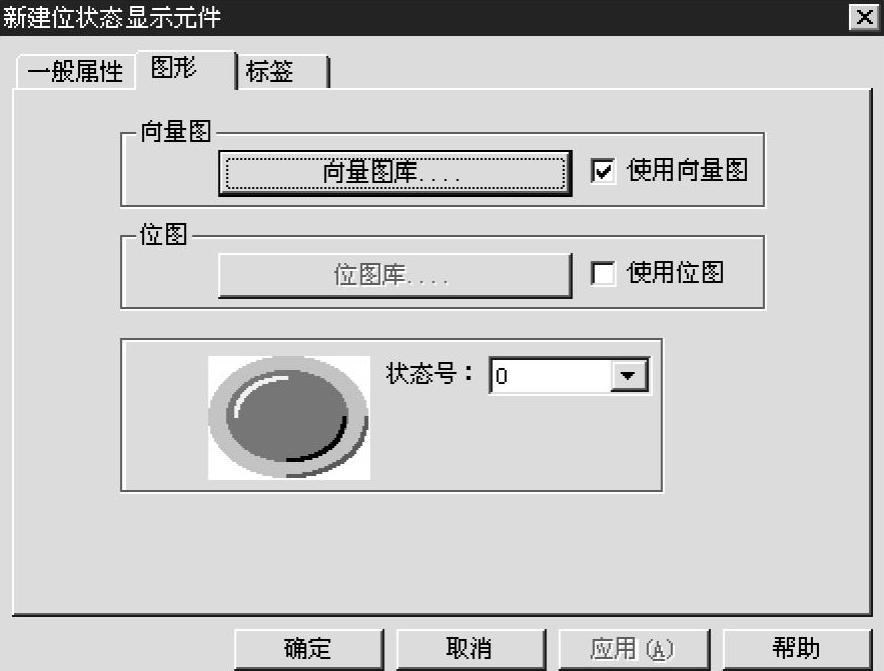
图5-29 位状态显示元件向量图形设置
5)单击【确定】按钮,选择适当位置放置该图形,则位状态指示灯设置完毕,如图5-30所示。读者可结合位状态指示灯设置,学习位状态指示灯设置、存储、编译、离线测试、观察组态效果过程。
2.位状态设定分析
位状态指示灯元件是某个变量状态的图形化显示输出,而位状态设定则是通过该元件的控制,实现对某个变量状态的控制。该元件定义了一个触摸控制区域,可以通过触摸该区域强制设定相关变量的ON或OFF状态,如可以直接控制PLC的输出变量等。位状态设定元件设置与位状态指示灯元件设置基本相同,特殊性在于一般属性中的“类型”选项,可参照如下步骤添加位状态设定元件。
(1)新建位状态设定元件 在工具条中单击位状态设定元件图标,则弹出图5-31所示的对话框。
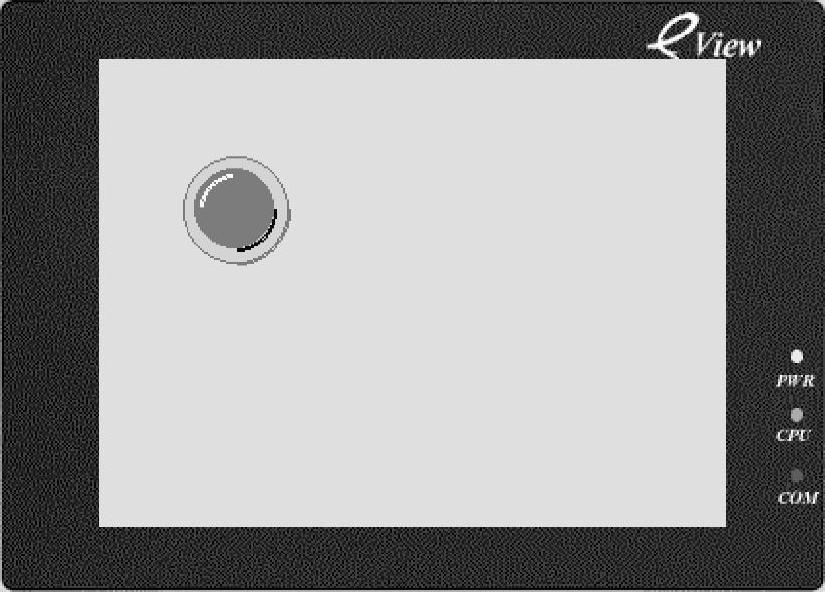
图5-30 位状态指示离线模拟图示

图5-31 “新建位状态设定元件”对话框
(2)位状态设定元件一般属性设置 位状态设定元件一般属性内容与位状态输出指示灯类似。其中,类型是指该元件的具体功能作用。位状态设定元件类型及功能说明见表5-3。这里选择“切换开关”选项,元件地址选择同位状态指示灯一样为LB0。
表5-3 位状态设定元件类型及功能
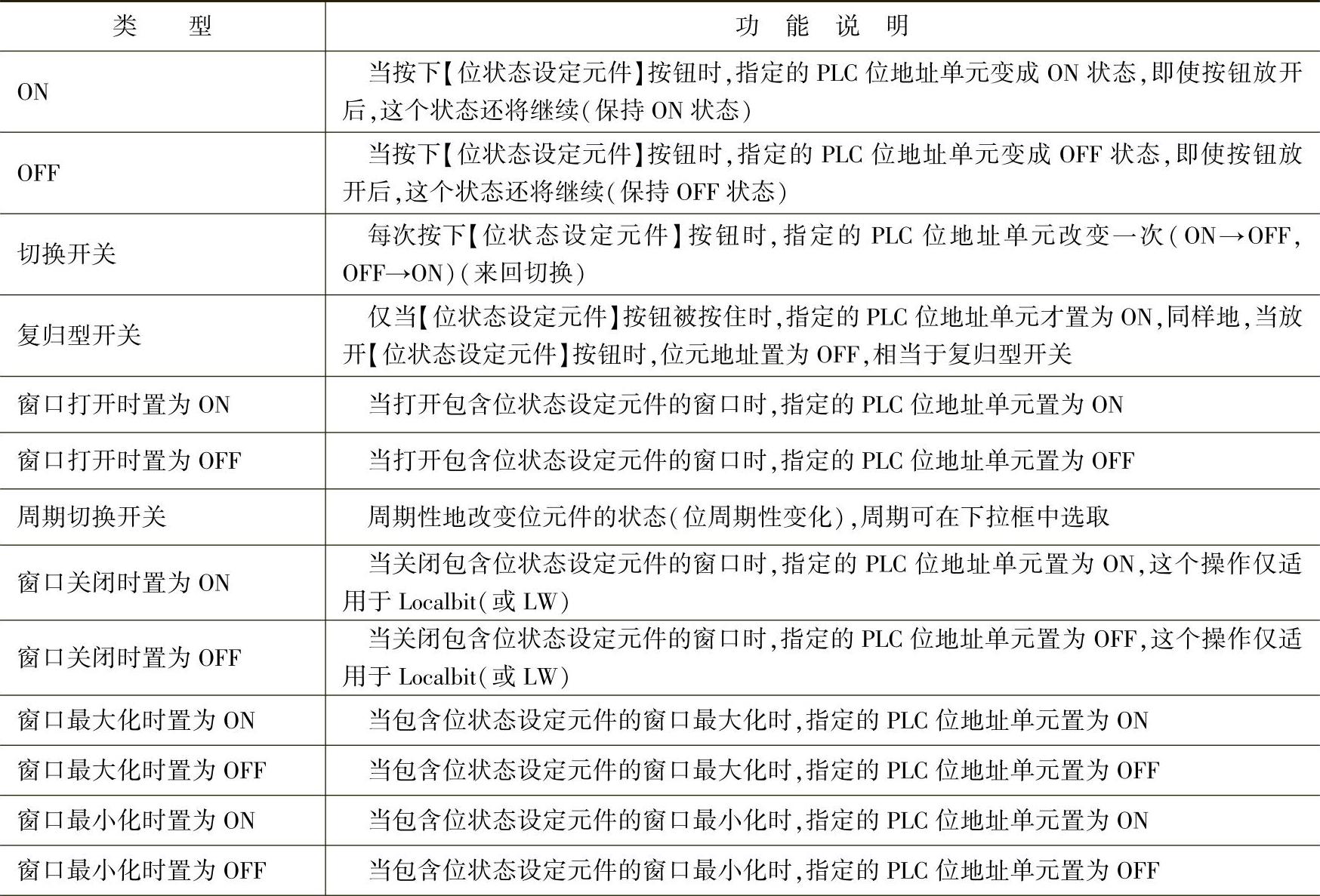
(续)

(3)“图形”与“标签”选项卡的设置 设置方法与位状态指示灯设置基本相同。设置相关选项后,单击【确定】按钮,在窗口上可调整位状态设定元件的位置和大小。图5-32为离线模拟运行时,单击【位状态设定元件】按钮后,位状态指示灯的变化对比图示。请读者尝试多次按下位状态设定元件,观察位状态指示灯的变化,进一步体会两个“位状态”元件的功能特点,有条件的读者,请尝试连接PLC,运用位状态设定元件控制PLC相关变量,实现PLC的程序控制。
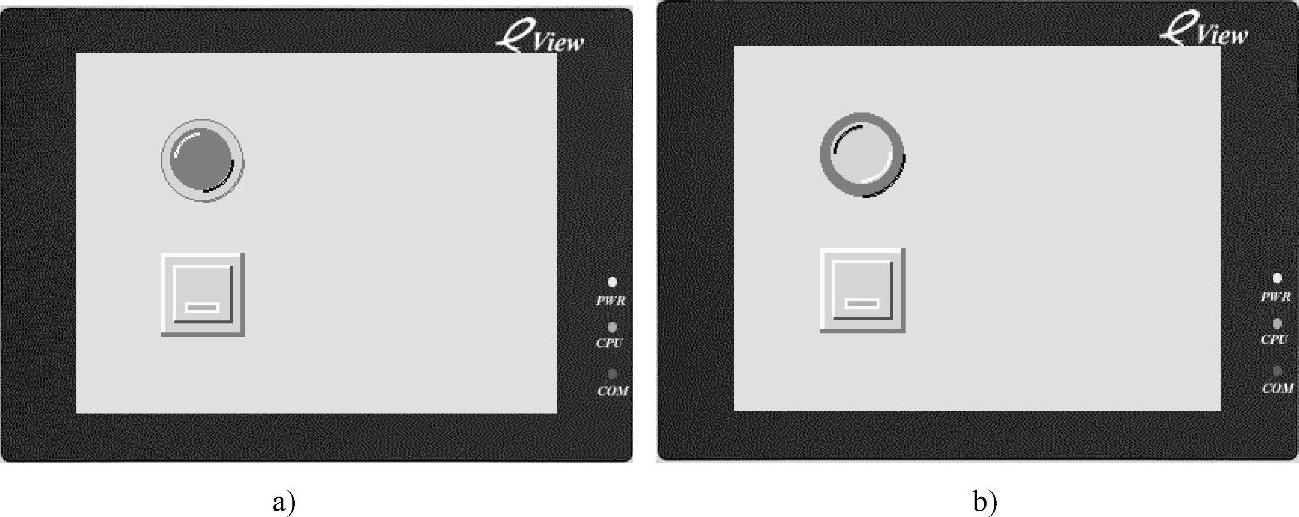
图5-32 位状态设定元件应用测试图示
a)组态设计状态 b)运行变化状态
5.4.2.2 多状态指示灯与多状态设定元件
1.多状态指示灯
多状态指示灯会根据指定的PLC地址的数值不同而切换到不同的状态,属于输出显示。如果值为0,将显示第一个图形,如果值为1,将显示第二个图形,依次类推。
2.多状态设定元件
多状态设定元件也是一个触摸控制区域,属于输入。触摸该区域就可以把状态数值写入指定的PLC地址。设置多状态设定元件的过程大体和前述其他元件类似,只不过在类型选项上有所特殊。
(1)添加多状态设定元件 在工具条中,选择单击多状态设定元件图标,则弹出对应对话框;
(2)填写相关选项 如“描述”、输出地址、类型等。其中,类型选项和功能说明见表5-4。
表5-4 多状态设定元件类型选项和功能说明
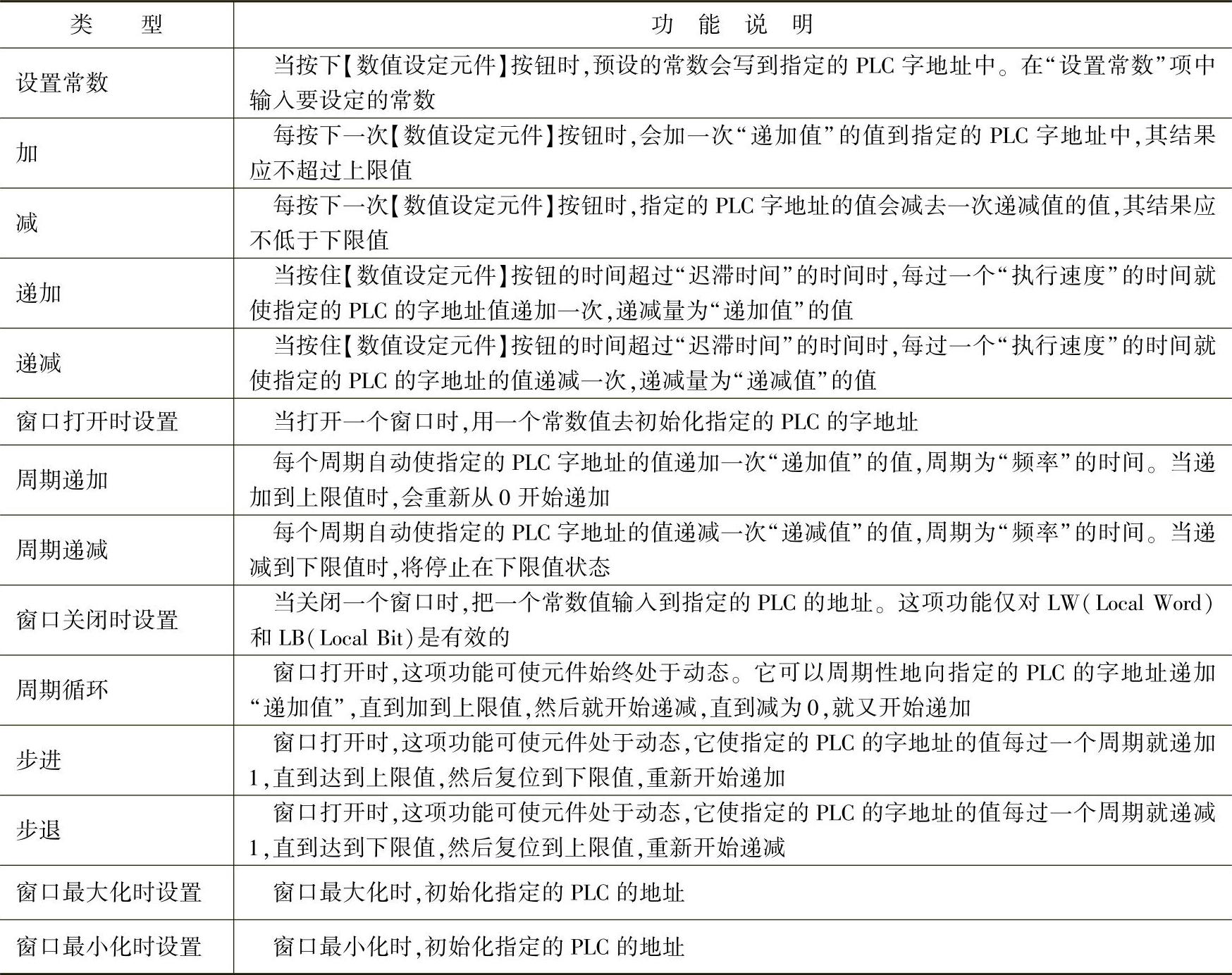
(3)“图形”与“标签”选项卡的设置 其设置方法与上述其他元件设置基本相同。设置确定后,单击【确定】按钮即可。在窗口上,可调整位状态设定元件的位置和大小。请读者练习两个多状态元件的使用。
5.4.2.3 数值输入与数值显示
1.数值输入
数值输入元件可以显示PLC寄存器数据的当前值,并可以通过小键盘输入数据来改变该寄存器的数据。如果启动了“触发地址”,那么当被触控时,数值输入的值就会作为寄存器数据输入到相应的由“读取地址”指定的PLC地址。图5-33是采用小键盘输入方式进行数值输入。关于小键盘的设置见功能键元件设置分析。
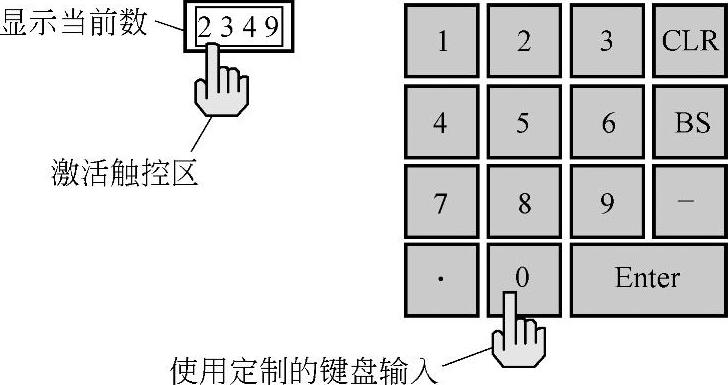
图5-33 数值输入应用示意图
添加数值输入元件的过程,包括选择“输入元件”图标,在弹出的对话框中填写相应参数设置。其中,触发地址控制数值输入元件能否输入数据的PLC位地址,如果为OFF,则不能进行数据输入。其他选项与其他元件有共性。设置数值输入元件的基本过程包括如下步骤:
(1)添加数值输入元件 在工具条中,单击“数值输入元件”图标,弹出的对话框如图5-34所示。其中,它包括4个选项卡,即“一般属性”、“数字”、“图形”、“字体”,具体设置分析如下。
(2)“一般属性”选项卡内容设置 描述:分配给数值输入元件的参考名称(不显示)。读取地址:由数值输入元件显示和修改的PLC字地址,该寄存器中的数据会变成Binary或BCD格式,在这里字数被限制为1(16bit)或2(32bit)。触发地址:控制数值输入元件能否输入数据的PLC位地址,如果为OFF,则不能进行数据输入。
(3)“数字”选项卡内容设置 显示内容:控制数据的显示格式。数值:设置小数点的位置和位数及最大值和最小值。
关于数据的显示格式说明:数值显示格式包括十进制、十六进制、二进制、单精度浮点数、双精度浮点数等。

图5-34 “数值输入”对话框
十进制:数据显示为十进制(0~9)格式,只有在选择了十进制后才会有下列两种属性出现:显示原始数据和显示工程转换后数据。显示原始数据:显示原始数据并按照小数点以下位数的指示,从小数点后开始排列数据,比如如果小数点以下位数=2,那么数“14561”显示为145.61。显示工程转换后数据:读取的数据在显示前转换为工程转换数据格式。
十六进制:数据显示为十六进制(0~F)格式,转换比例和小数点选项都被忽略了。
二进制:数据显示为二进制(0或1)格式,转换比例和小数点选项都被忽略了。
密码:只显示“∗∗∗∗”,并隐藏所读取的数值,可用来输入密码,它的转换比例和小数点等选项都被忽略。
单精度浮点数:控制器中的数据从32位IEEE浮点格式转换为十进制数据,并显示出来。
双精度浮点数:控制器中的数据从64位IEEE浮点格式转换为十进制数据,并显示出来。
较为详细的数值格式分析见相关用户手册。
(4)“图形”选项卡内容设置 选择向量图或位图来加强显示效果。
(5)“字体”选项卡内容设置 设置显示数值的字体大小、颜色和对齐方式等。
(6)单击【确定】按钮,把数值输入元件放在合适的位置。
2.数值显示元件
数值显示元件用来显示指定的PLC寄存器的数据。数据作为文本显示,这个元件没有任何向量图或位图来表示数据。
放置数值显示元件的过程包括以下几个步骤:
(1)添加数值显示元件 单击“数值显示元件”图标,弹出的对话框如图5-35所示。
(2)“一般属性”选项卡内容设置 描述:分配给数值显示元件的参考名称(不显示)。读取地址:由数值显示元件显示的PLC字地址,寄存器中的数据会转为Binary或BCD格式。
(3)“数字”选项卡内容设置 显示内容:控制数据的显示格式。数值:设置小数点的位置和位数。
(4)“字体”选项卡内容设置 填写显示数字的属性,参照数值输入元件。
(5)数值显示元件的位置 单击【确定】按钮,把数值显示元件放在合适的位置。
5.4.2.4 位状态切换开关与多状态切换开关
1.位状态切换开关

图5-35 “数值显示元件”对话框
位状态切换开关是位状态灯和位状态设定元件的组合。它表示了PLC变量的ON/OFF状态,并定义了一个触摸控制区域,当启用时,它可以把相应的位地址变量置为ON或OFF。
位状态切换开关元件的设置中,类型选项是特殊的。位状态切换开关选项类型和功能说明见表5-5。
表5-5 位状态切换开关选项类型和功能说明(www.daowen.com)

2.多状态切换开关
多状态切换开关是多状态指示灯和多状态设定元件的组合。它可根据PLC变量值的不同而显示不同的状态(最多可以有32种状态)。它也定义了一个触摸控制区域,当触控该区域时,会将指定的数据写入PLC字地址,这个地址可能和读取地址相同或不同。其属性类型选项包括递加和递减两种类型。递加:按下多段开关时,指定的输出地址寄存器数值加1,如果递加结果等于状态数,将把0返回给该寄存器。递减:按下多段开关时,指定的输出地址寄存器数值减1,如果结果等于0,将把(状态数-1)的值返回给寄存器地址。
5.4.2.5 功能键
功能键可以用来切换屏幕,输入数字或ASCII字符,最大化、最小化或移动窗口,设计留言板,打印等。
功能键元件也要经历选择单击“功能键”图标、填写“功能键属性”选项卡内容、选择向量图或位图来显示功能键,并表示触摸控制区域、填入显示文本、调整功能键的位置和大小等基本步骤完成设置。其中,“功能键属性”选项卡内容尤为特殊,其设置选项的“新建功能键元件”对话框如图5-36所示。对“功能键属性”选项卡的功能作用重点分析如下:
1.切换基本窗口
选择“切换基本窗口”单选按钮时,将会关闭当前基本窗口(包括当前基本窗口的所有子窗口也会关闭),并切换到由“窗口编号”指定的基本窗口。
2.返回前一窗口
选择“返回前一窗口”单选按钮时,可以关闭当前基本窗口,并返回到最近打开的那个基本窗口。它只对基本窗口有效,比如如果从窗口21切换到窗口32,则选择“返回前一窗口”单选按钮,将会关闭窗口32而回到窗口21。
3.切换公用窗口
选择“切换公用窗口”单选按钮时,公用窗口会被指定的窗口所取代而成为新的公用窗口。
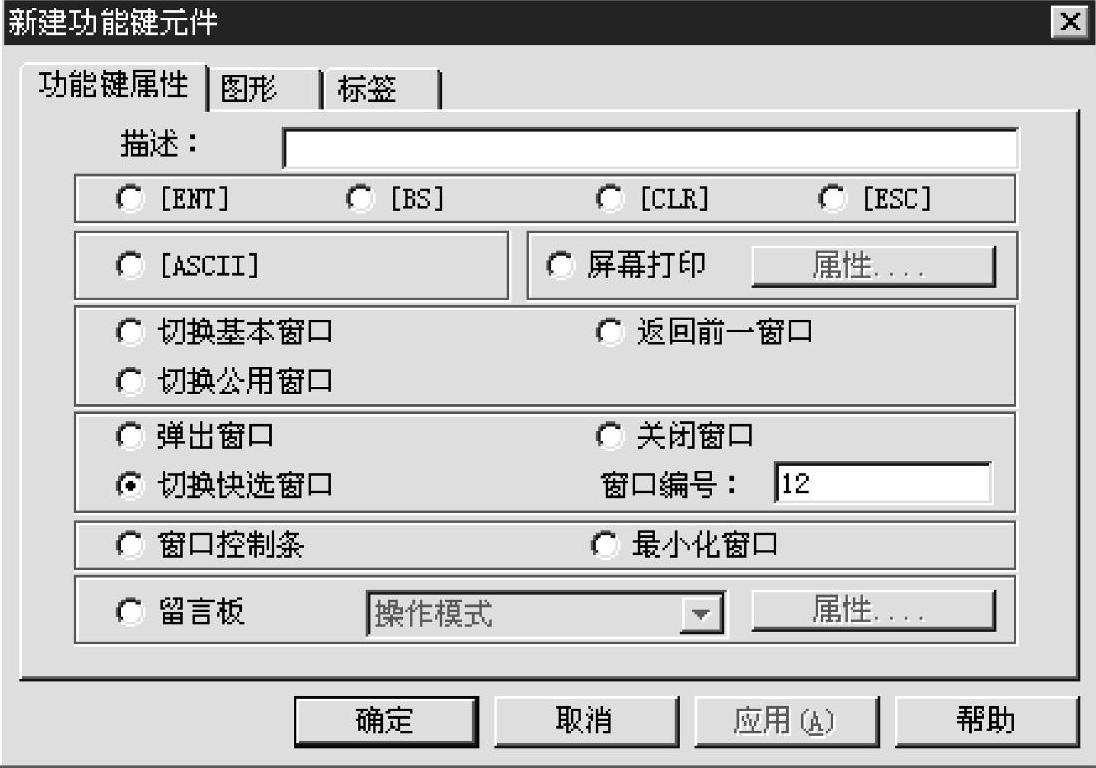
图5-36 “新建功能键元件”对话框
4.窗口控制条
选择“窗口控制条”单选按钮时,可以用来移动窗口在屏幕上的位置。一个拥有这种属性的单选按钮的弹出窗口,可以在屏幕上移动这个弹出窗口,方法是单击这个单选按钮,然后单击第二个位置,这个窗口就移到了第二个位置了。
5.最小化窗口
选择“最小化窗口”单选按钮,可以将拥有这种属性的窗口最小化到任务栏上。在任务栏上单击这个窗口的图标,可以把窗口恢复到原来的位置。只有当系统参数中“一般”选项卡中的“任务按钮”设为“开启”时,最小化窗口功能键才会有效。
6.弹出窗口
选择“弹出窗口”单选按钮,可以弹出“窗口编号”指明的窗口,并显示在基本窗口的上层,现存的窗口不会关闭。
7.关闭窗口
选择“关闭窗口”单选按钮,可以关闭相应的弹出窗口。但是,它不能关闭直接或间接窗口。这是由于直接(间接)窗口的开启或关闭是由控制它们的位(或字)地址来控制的,而【关闭窗口】功能键只能关闭弹出窗口,并不能控制寄存器地址的数据。
8.切换快选窗口
选择“切换快选窗口”单选按钮,可以用来切换快选窗口,切换的窗口必须和快选窗口(编号为4的窗口)的大小完全一致。
9.字符码和创建小键盘
小键盘可包含多种功能键,功能键可由不同的ASCII(0、1、2…的数字和a、b、c等字母)和诸如“ENT(回车)”、“BS(后退删除)”、“CLR(清除)”、“ESC(离开)”等特殊键组成。由于可以给功能键分派任意的一个字符,所以设计者可以为一个应用程序创建专门的键盘。使用数字或文本输入元件时,必须通过创建的小键盘来输入。
【例5-2】 窗口应用举例分析。通过下述步骤,学习做一个控制窗口的应用事例。
第一步 创建一个新的工程,并保存;
第二步 分别创建快选窗口4、公用窗口6、基本窗口11、基本窗口12、基本窗口13、基本窗口14,其中窗口12要和窗口4的大小一致(这里是(100,350)),窗口14的大小要小于基本窗口大小(这里是(640,480));
第三步 在窗口4上放置3个功能键,即2个【切换基本窗口】功能键分别可以切换到窗口10和窗口11,1个【切换快选窗口】功能键,可切换到窗口12;
第四步 在窗口6上放置一个文本元件,显示文本为“公用窗口6”;
第五步 在窗口10上放置一个文本元件,显示文本为“基本窗口10”,一个【返回到前一窗口】功能键,一个【弹出窗口】功能键,可弹出窗口14;
第六步 在窗口11上放置1个文本元件,显示内容为“基本窗口11”,1个【返回到前一窗口】功能键;
第七步 在窗口12上放置1个【切换快选窗口】功能键,可切换到窗口4,2个【切换公用窗口】功能键,分别切换到窗口6和窗口13;
第八步 在窗口13上放置1个文本元件,显示内容为“公用窗口13”;
第九步 在窗口14上放置一个窗口控制条,显示内容为“弹出窗口”、1个【最小化窗口】和1个【关闭窗口】功能键;
第十步 设置完毕后,选择【保存】、【编译】、【在(离)线模拟】或【下载】按钮,可以看到显示效果,如图5-37所示。
当使用快选窗口中的按钮从窗口10切换到窗口11后,单击【返回】按钮,将返回到窗口10,再单击窗口10的【返回】按钮将返回到窗口11。当在窗口10中单击【弹出窗口】按钮,将弹出窗口14,其显示如图5-38所示。对弹出窗口14可进行移动、最小化、关闭等操作。在快选窗口中选择【快选窗口12】按钮,将切换到由窗口12构建的第二个快选窗口,如图5-39所示。单击【公用窗口6或13】按钮,可以来回切换显示公用窗口,如图5-40所示。
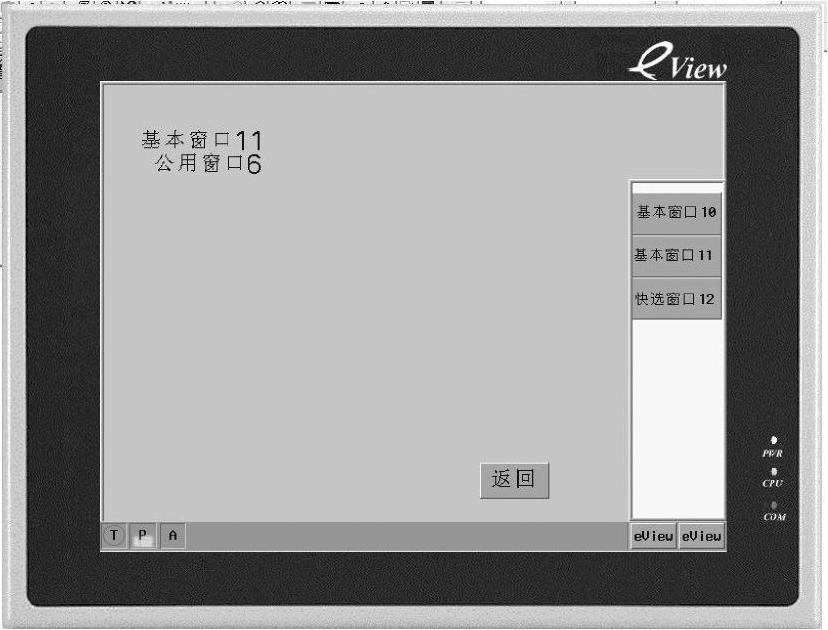
图5-37 窗口设计实例
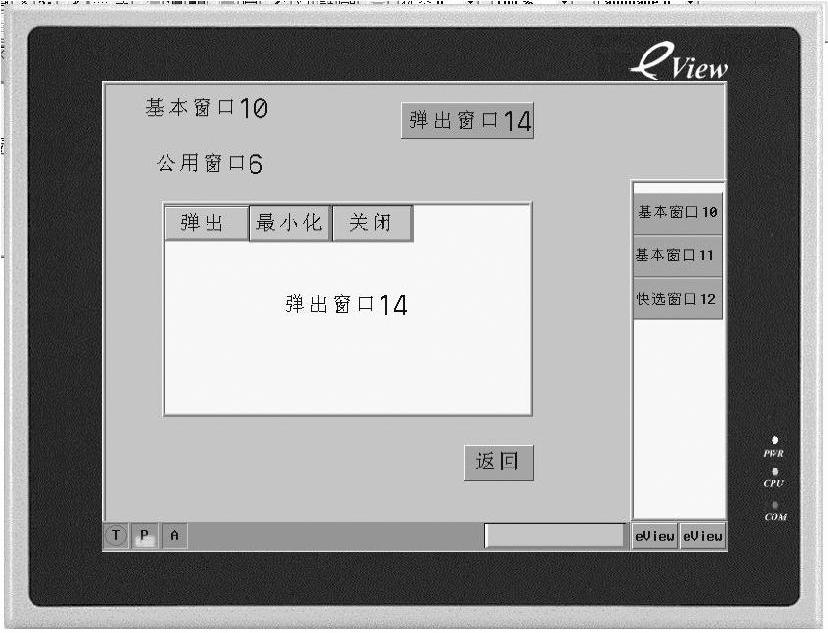
图5-38 弹出窗口
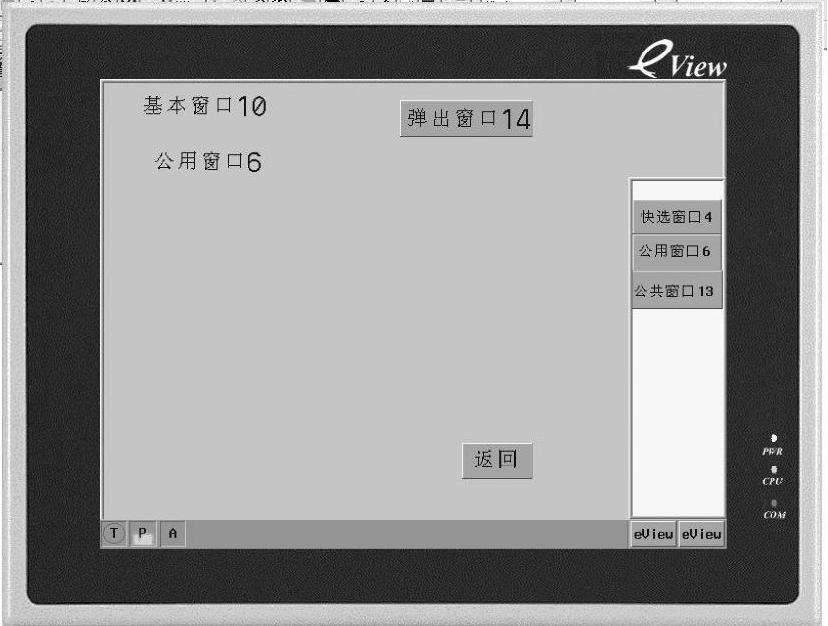
图5-39 快选窗口切换
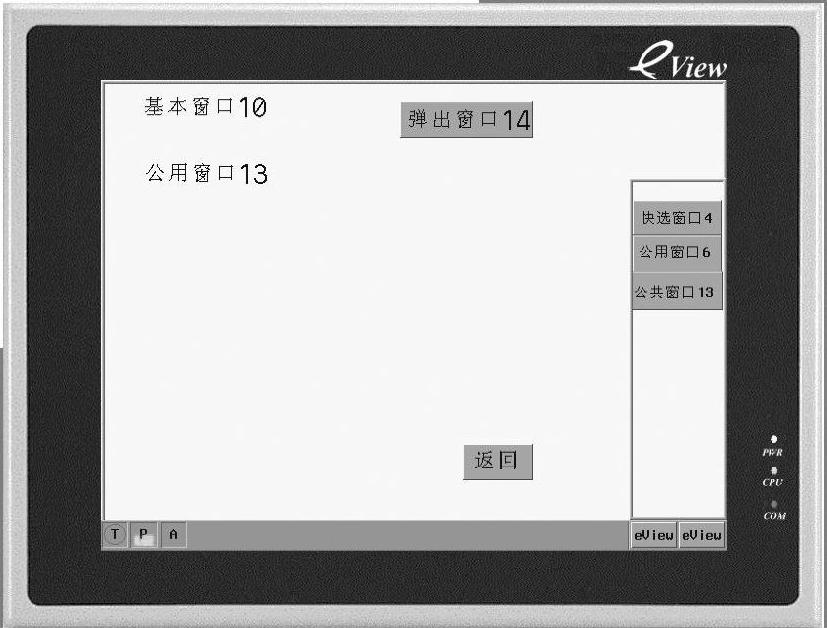
图5-40 公共窗口切换
【例5-3】 创建数值输入键盘事例分析。按如下步骤可完成一个数字键盘的设置。
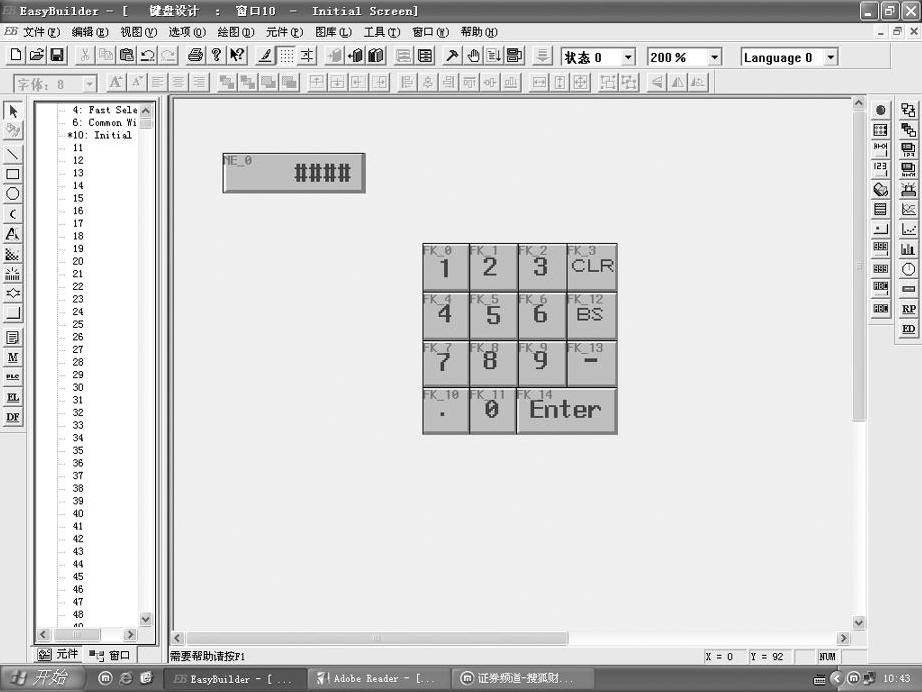
图5-41 键盘创建过程
第一步 由【功能键】按钮创建输入所需的按键,包括:0、1、2、3、4、5、6、7、8、9、ENT、BS、CLR、“.”等,如图5-41所示。
其中,FK_0的设置如图5-42所示,其他功能键(FK_1~FK_14)的设置为ASCII(2)~ASCII(9)、ASCII(0)、ENT、CLR、BS、-、“.”。
第二步 创建“数值输入元件”,设置过程如图5-43所示。
第三步 设置完毕,选择执行【保存】、【编译】、【在(离)线模拟】或【下载】按钮。则可以看到显示效果如图5-44所示。当“数值输入”元件被触摸后,功能键(FK_0~FK_14)就成为输入数值的键盘。
5.4.2.6 文本输入与文本显示
1.文本输入

图5-42 键盘功能键设置

图5-43 数值输入功能键设置
文本输入用来显示与当前PLC相关寄存器的数据,数据是由标准ASCII字符表解译过的值。如果启动了“触发地址”内容(即该地址为ON),则可以利用字母键盘对文本输入元件进行字符输入。输入的数据保存到以“读取地址”为首地址的连续的PLC寄存器中。存在低位的字符码显示在左边,存在高位的则显示在右边。
2.文本显示
文本显示元件可显示当前的PLC寄存器数据的文本型数据。此数据经由标准ASCII字符表解译。存在低字节的ASCII码显示在左边,存在高字节的显示在右边。
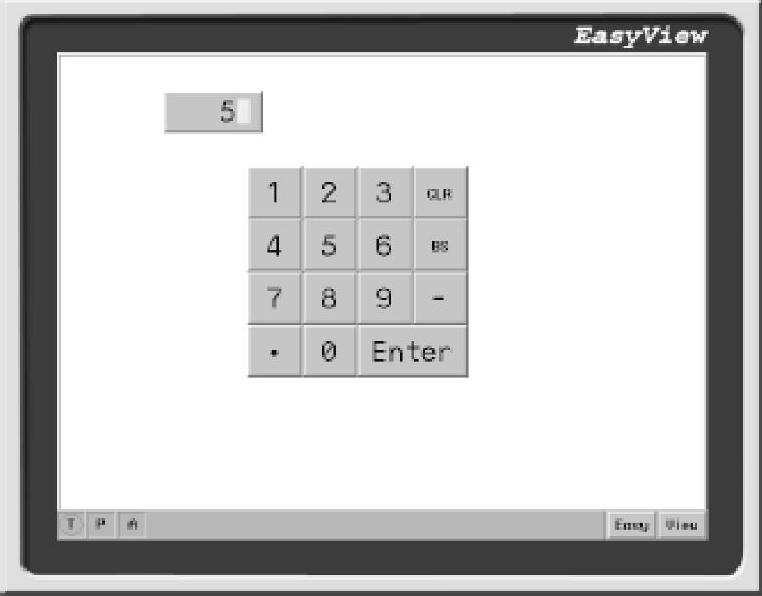
图5-44 键盘运行
5.4.2.7 棒图
棒图以柱状图百分比的方式显示PLC寄存器数据,它根据设置的最大值和最小值的值,以百分比的方式来显示数据。如图5-45所示,设计者可以自己定制任意形状的棒图。
添加棒图的过程可按如下步骤进行:
第一步 单击【棒图元件】按钮,弹出“棒图元件”对话框,如图5-46所示。
第二步 填写“一般属性”选项卡内容,描述项中填写分配给棒图的参考名称(不显示);“读取地址”列表框中设置棒图数据所在的字地址;数据格式可选前面所述的BIN或BCD格式;字数限制为1个或3个。当选择开启变量报警时,应设为3。此时棒图将得到3个连续的数据字地址,第一个字地址用来存放数据,另两个用来存放低限报警和高限报警的限值。而当选择关闭变量报警时,将自动设为1。
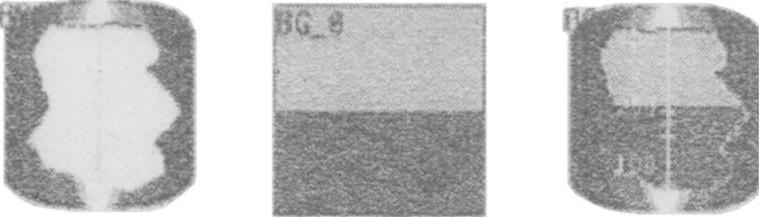
图5-45 棒图类型

图5-46 “棒图元件”对话框
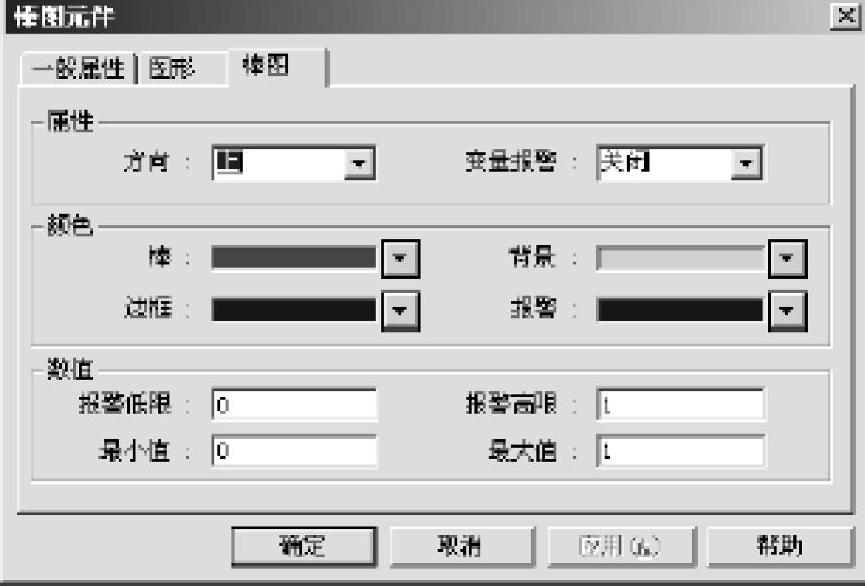
图5-47 棒图效果属性设置
第三步 选择“图形”选项卡,为棒图选择合适的图形,以加强显示效果。
第四步 选择“棒图”选项卡,具体设置请参照图5-47所示。按要求设置后,单击【确定】按钮,即可完成棒图设置。如果需要的话,可调整“棒图”的大小和位置,请读者按上述步骤设计棒图并测试。
5.4.2.8 表针
表针可以将PLC寄存器的数据以弧度的方式显示出来,弧度的计算是根据设置的最大值和最小值,以比例方式计算的。典型表针一般包括图5-48中所示的三部分,即表针、向量图形和刻度。
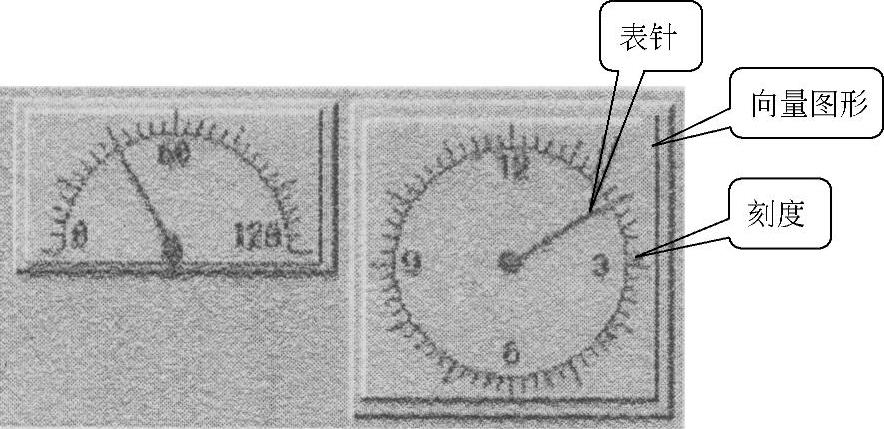
图5-48 表针
5.4.2.9 其他元件说明
EB500软件中还提供移动图形元件、动画元件、间接窗口元件、直接窗口元件、报警信息登录元件、报警信息显示元件、趋势图元件、报警条元件、配方数据传输元件、数据传输元件等,不同的元件具备不同的特殊属性,并为组态设计工程界面提供了丰富的资源,其详细功能与应用设置请参考相关手册,如EB500用户手册等。
免责声明:以上内容源自网络,版权归原作者所有,如有侵犯您的原创版权请告知,我们将尽快删除相关内容。





